MRTK2-voorbeeldhub
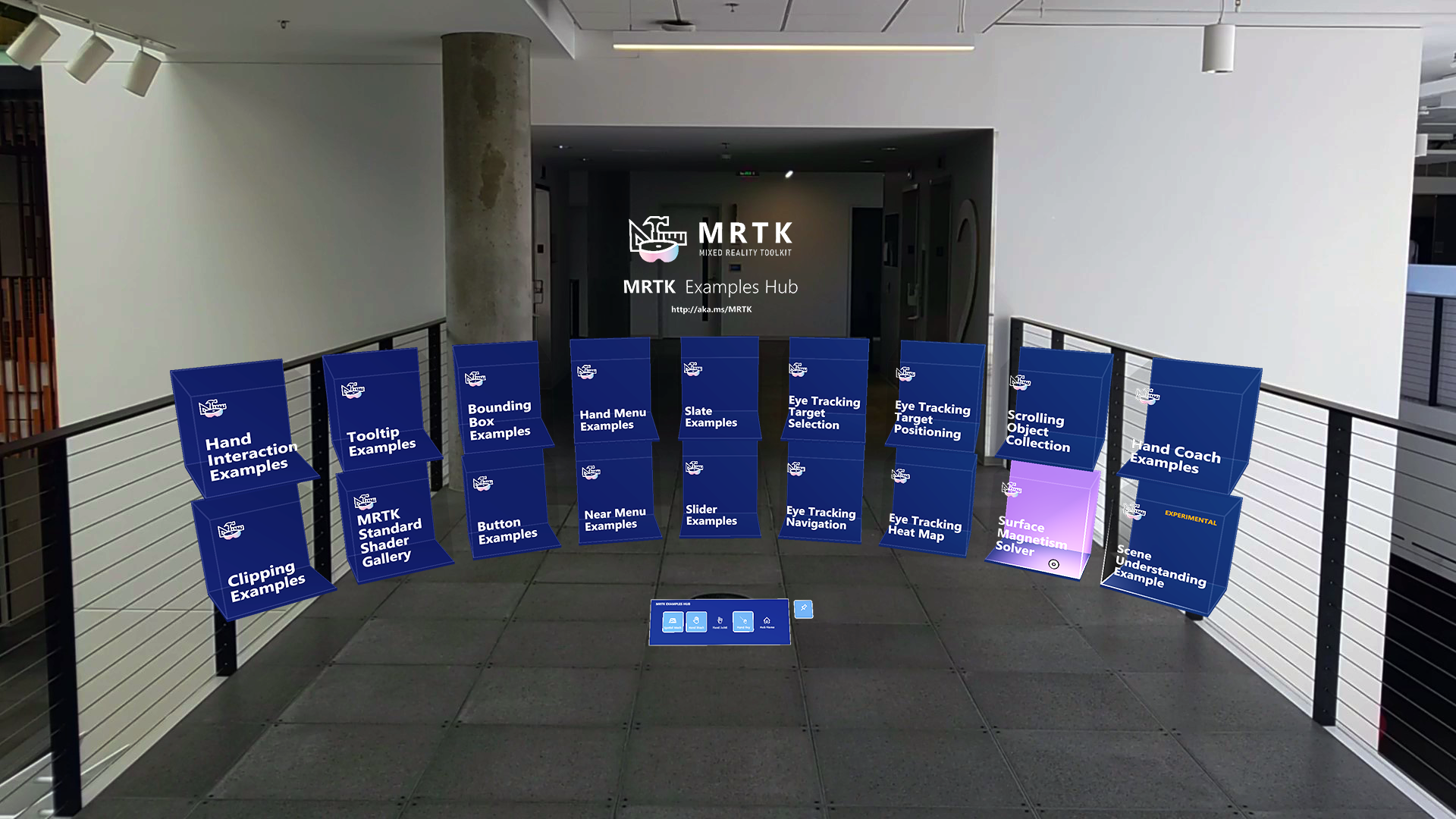
MRTK2 Examples Hub is een Unity-scène waarmee u eenvoudig meerdere scènes kunt ervaren. Het scènesysteem van MRTK wordt gebruikt om de scènes te laden & te lossen.
MRTKExamplesHub.unity is de containerscène met gedeelde onderdelen, waaronder MixedRealityToolkit en MixedRealityPlayspace.
MRTKExamplesHubMainMenu.unity scène bevat de kubusknoppen.
App downloaden uit de Microsoft Store in HoloLens 2
Als u HoloLens 2 apparaat hebt, kunt u de app rechtstreeks downloaden en installeren op uw apparaat.
Vereiste
MRTK Examples Hub maakt gebruik van Scene Transition Service en gerelateerde scripts. Als u MRTK via Unity-pakketten gebruikt, importeert u Microsoft.MixedReality.Toolkit.Unity.Extensions.x.x.x.x.unitypackage , dat deel uitmaakt van de releasepakketten. Als u MRTK gebruikt via de kloon van de opslagplaats, hebt u de map MRTK/Extensions al in uw project.
MRTKExamplesHub-scène en het scènesysteem
Open MRTKExamplesHub.unity . Deze bevindt zich in MRTK/Examples/Experimental/Demos/ExamplesHub/Scenes/ Het is een lege scène met MixedRealityToolkit, MixedRealityPlayspace en LoadHubOnStartup. Deze scène is geconfigureerd voor gebruik van het scènesysteem van MRTK. Klik MixedRealitySceneSystem onder MixedRealityToolkit. De informatie van het scènesysteem wordt weergegeven in het deelvenster Inspector.
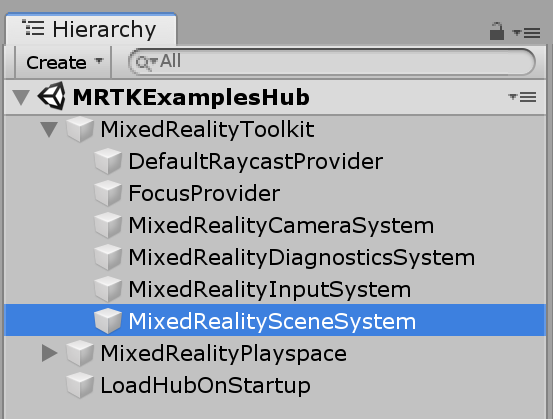
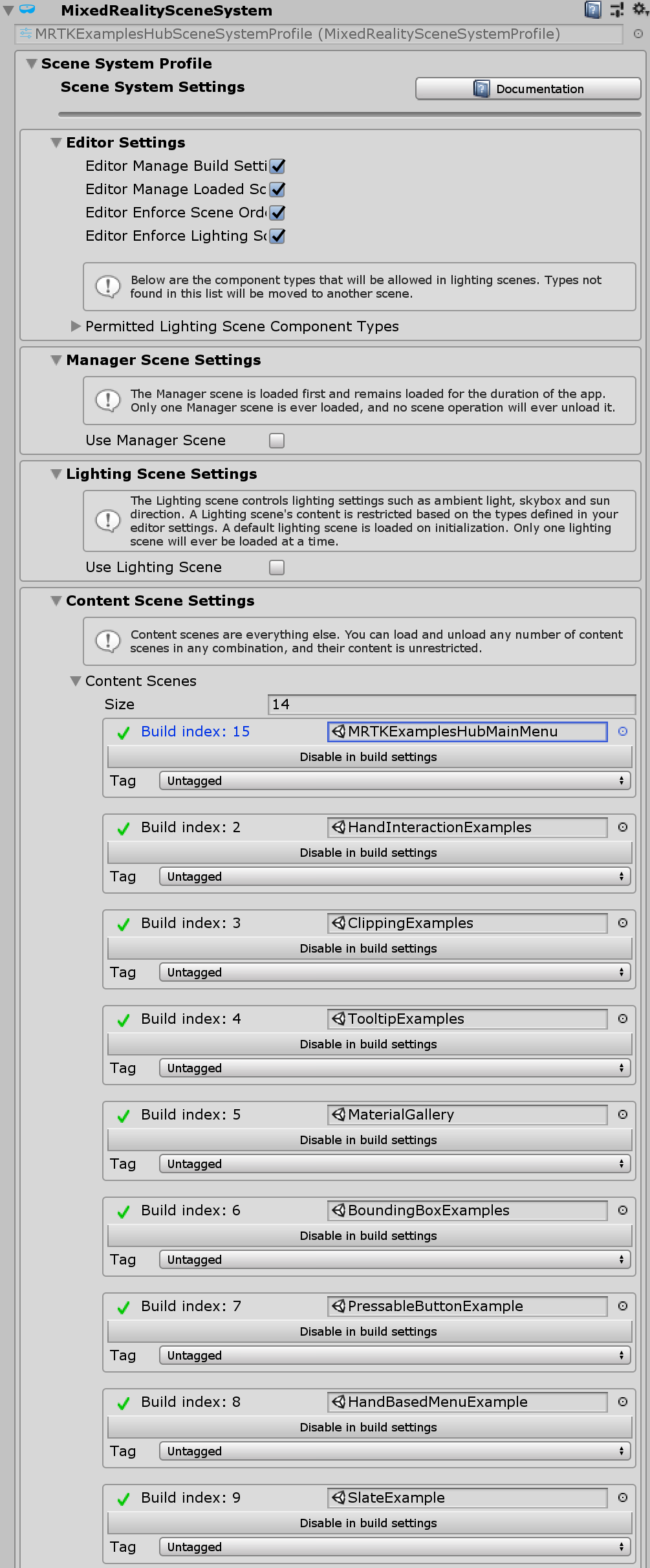
Aan de onderkant van de Inspector wordt de lijst met scènes weergegeven die zijn gedefinieerd in het scènesysteemprofiel. U kunt op de scènenamen klikken om deze te laden/uit te laden.
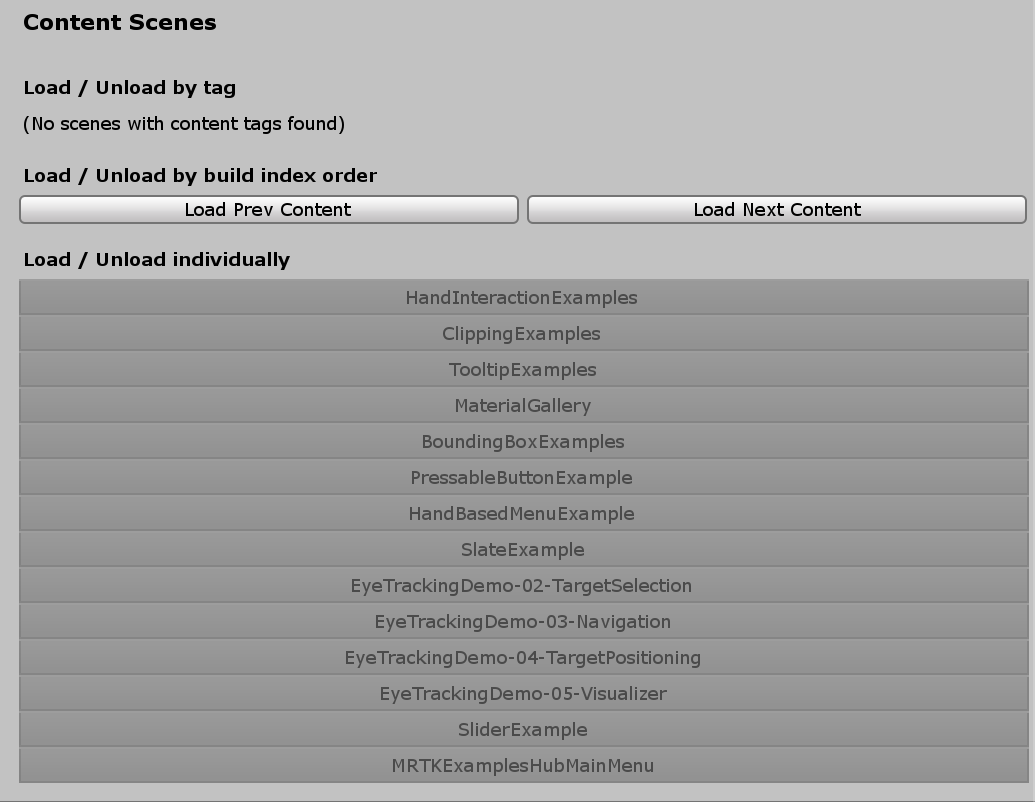
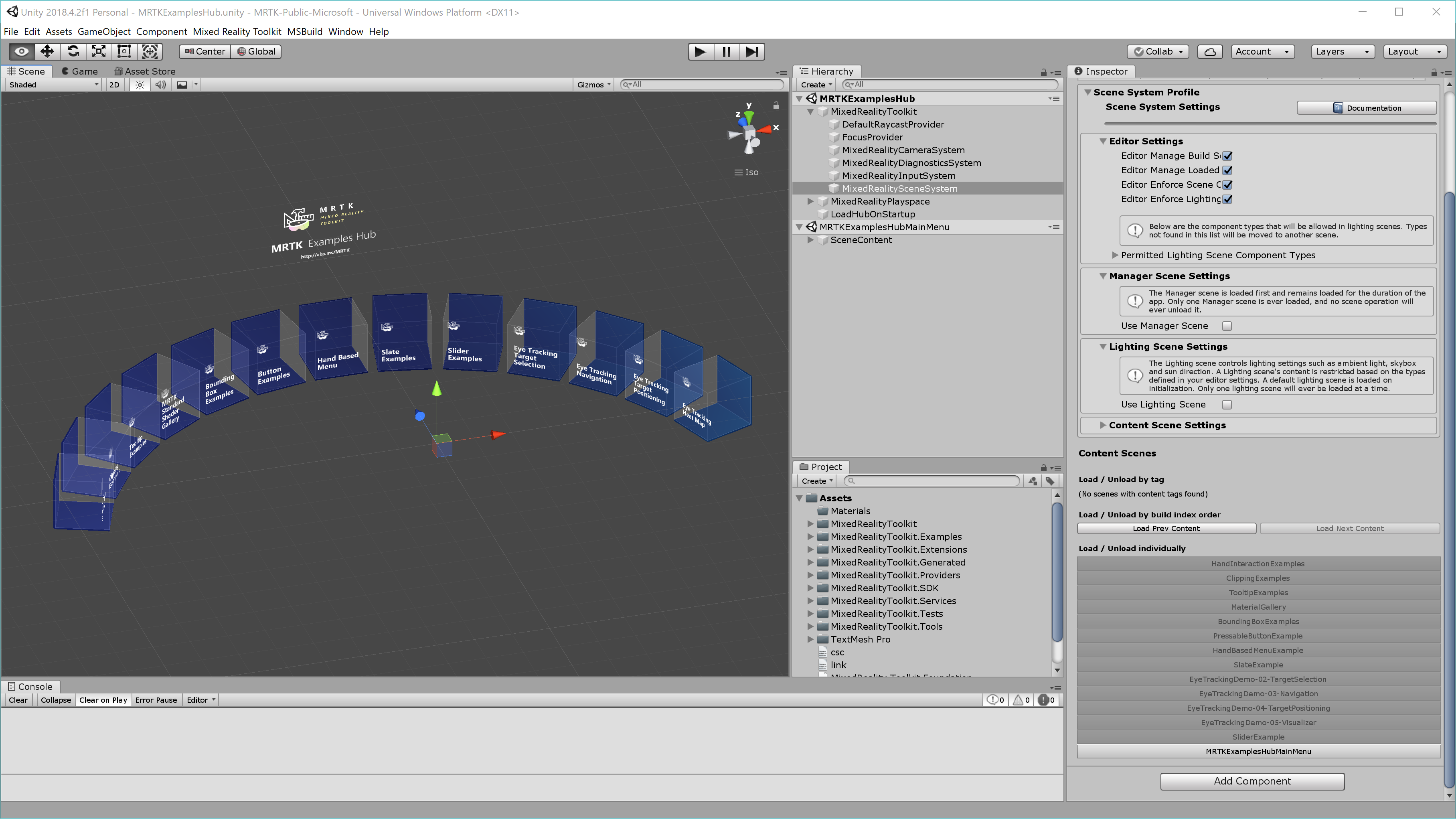 Voorbeeld van het laden van MRTKExamplesHub-scène door op de naam van de scène in de lijst te klikken.
Voorbeeld van het laden van MRTKExamplesHub-scène door op de naam van de scène in de lijst te klikken.
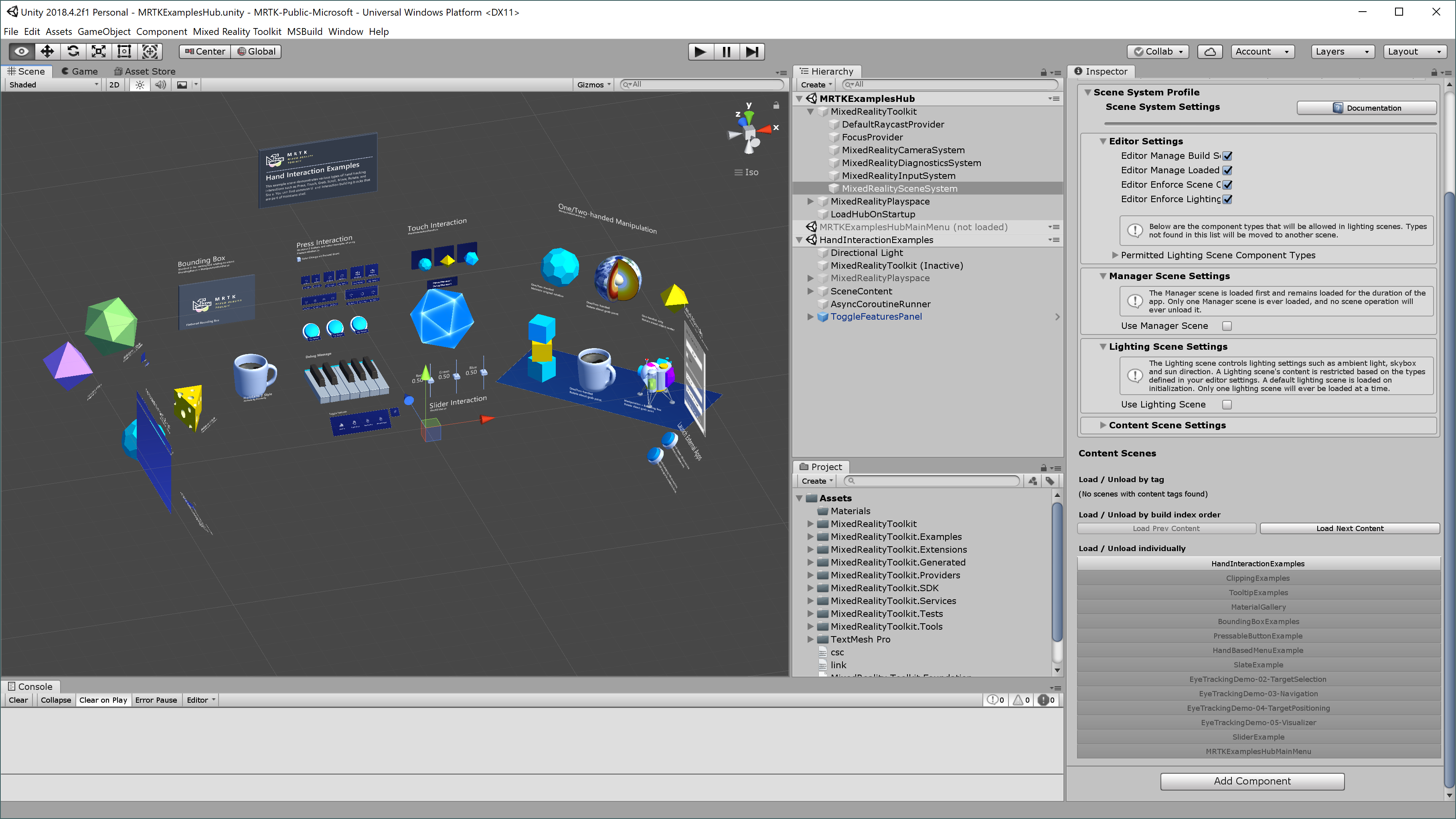 Voorbeeld van het laden van de scène HandInteractionExamples .
Voorbeeld van het laden van de scène HandInteractionExamples .
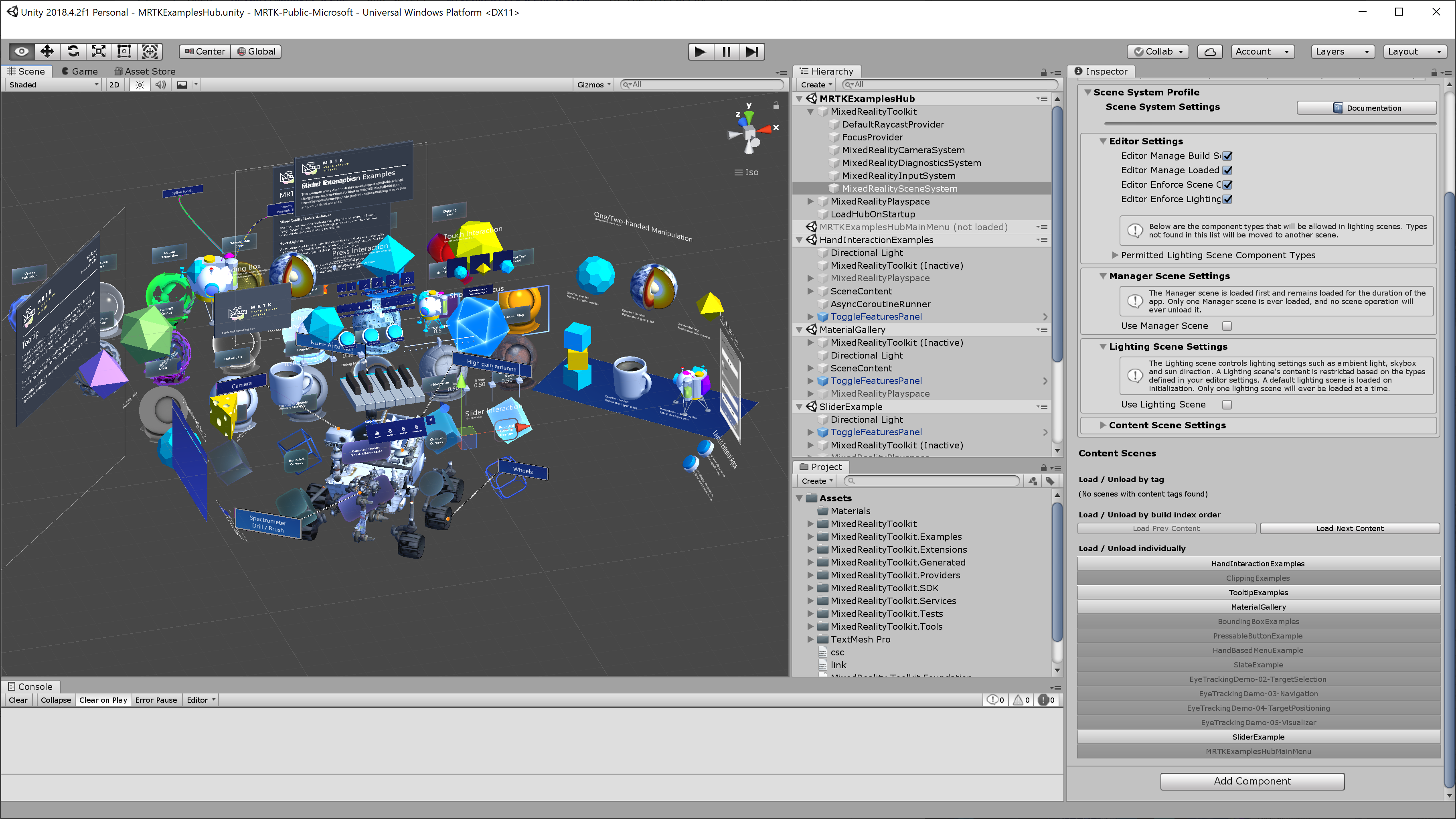 Voorbeeld van het laden van meerdere scènes.
Voorbeeld van het laden van meerdere scènes.
De scène uitvoeren
De scène werkt zowel in de gamemodus van Unity als op het apparaat. Voer de scène MRTKExamplesHub uit in de Unity-editor en gebruik de invoersimulatie van MRTK om te communiceren met de inhoud van de scène. Als u wilt bouwen en implementeren, hoeft u alleen MRTKExamplesHub-scène te bouwen met andere scènes die zijn opgenomen in de lijst van scenesysteem. Met de inspector kunt u ook eenvoudig scènes toevoegen aan de build-instellingen. Controleer in de scène Gebouwinstellingen of MRTKExamplesHub bovenaan de lijst staat op index 0.
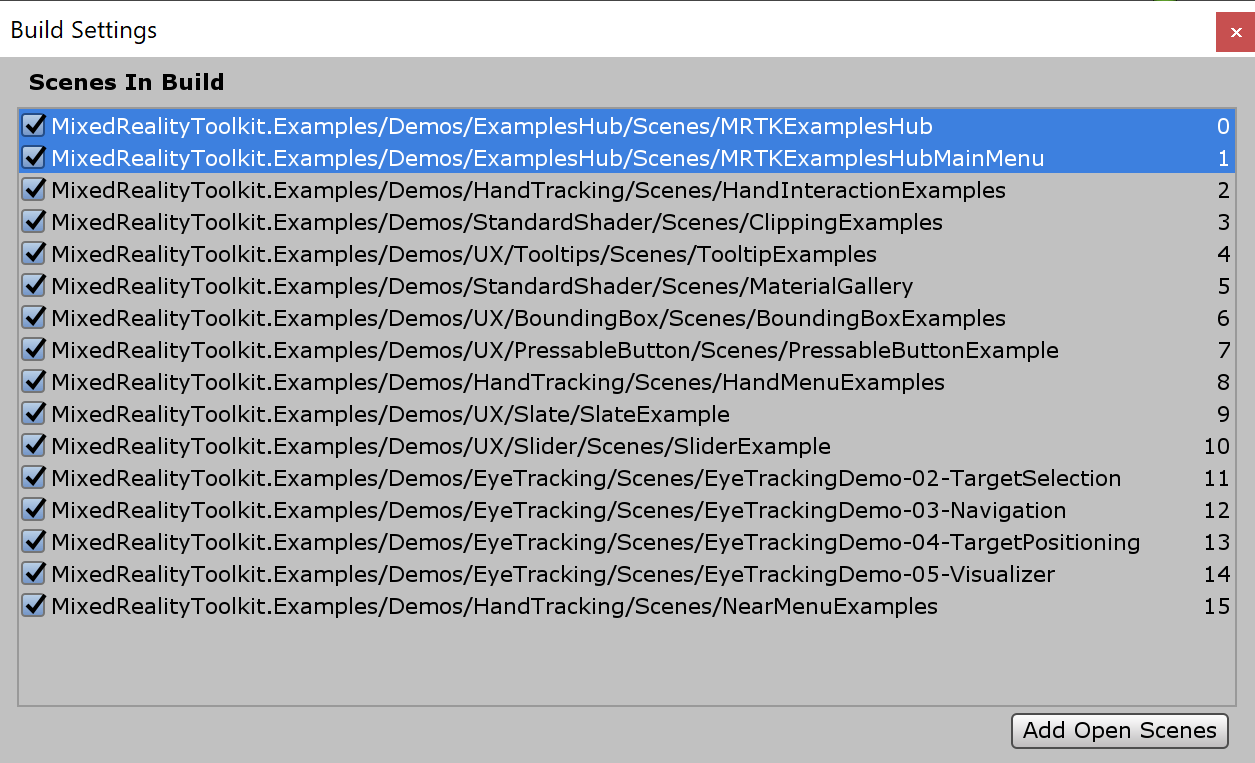
Hoe MRTKExamplesHub een scène laadt
In de scène MRTKExamplesHub vindt u de ExamplesHubButton prefab.
Er is een FrontPlate-object in de prefab die bevat Interactable.
Met behulp van de gebeurtenis en OnTouch() van Interactable OnClick() wordt de loadContent()-functie van het script LoadContent() geactiveerd.
In de Inspector van het script LoadContentScene kunt u de naam van de scène definiëren die moet worden geladen.
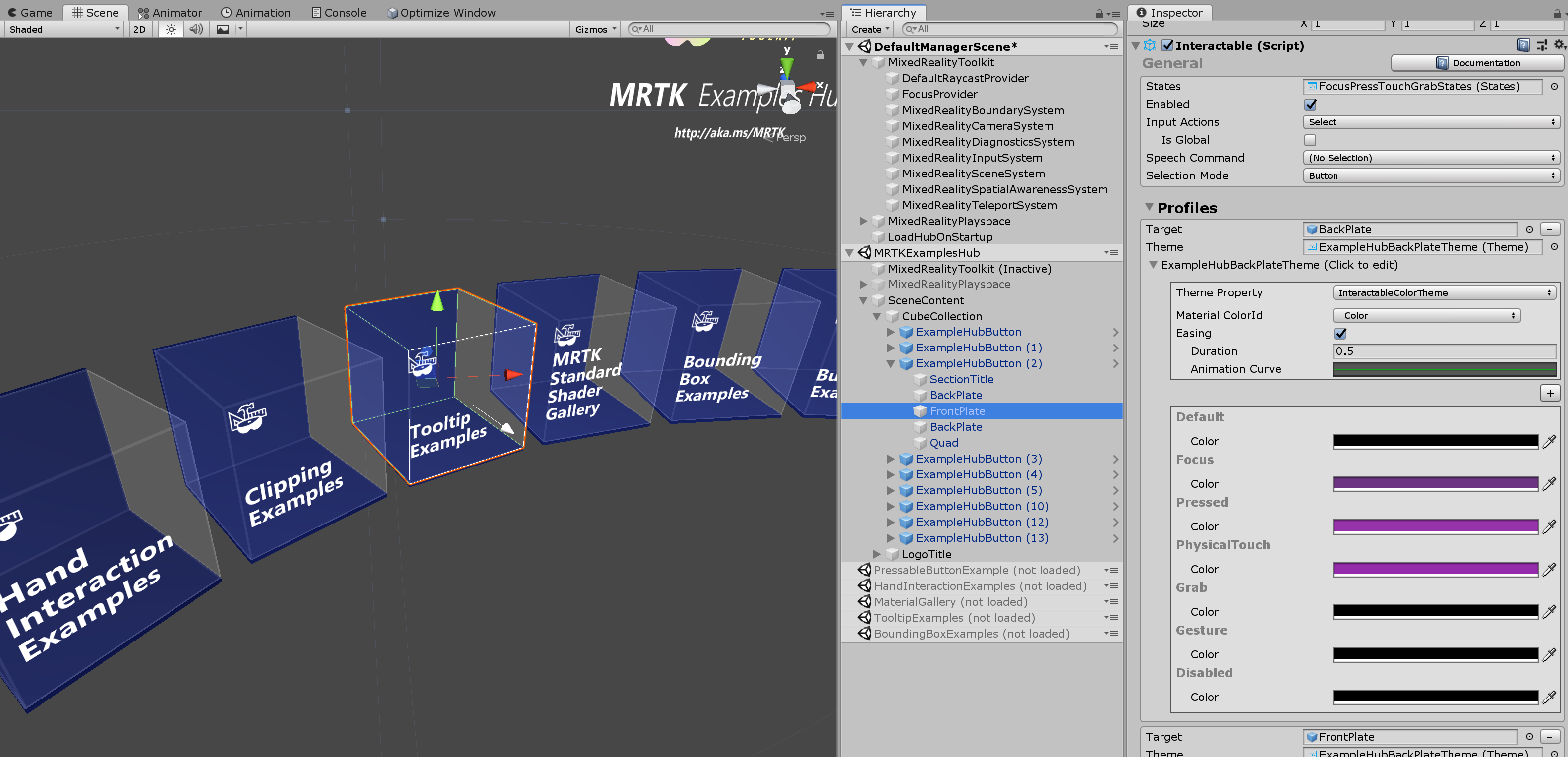
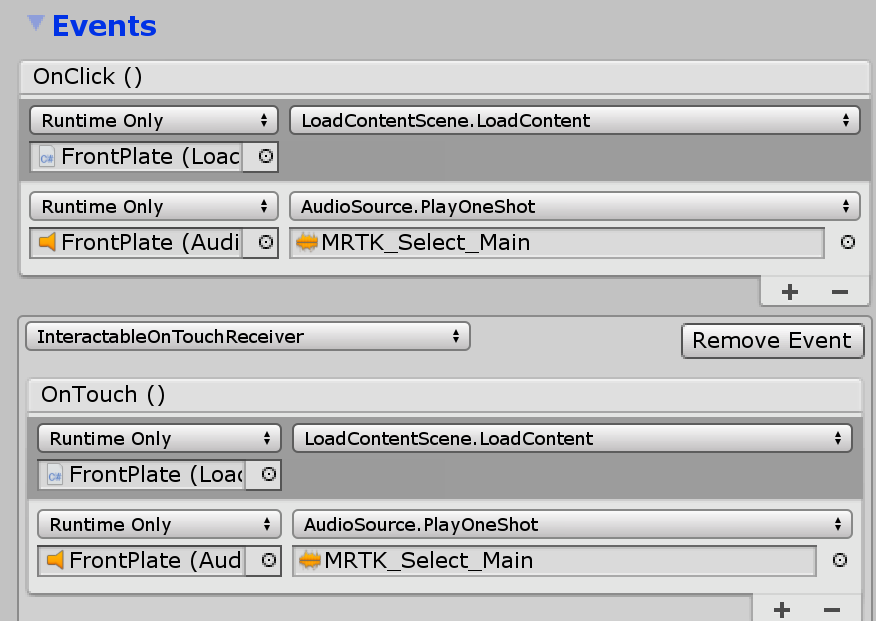

Het script maakt gebruik van de functie LoadContent() van het scenesysteem om de scène te laden. Raadpleeg de pagina Scènesysteem voor meer informatie.
MixedRealityToolkit.SceneSystem.LoadContent(contentName, loadSceneMode);
Terug naar de scène in het hoofdmenu
Als u wilt terugkeren naar de scène in het hoofdmenu (MRTKExamplesHubMainMenu), kunt u dezelfde scènesysteemmethode LoadContent() gebruiken. De ToggleFeaturesPanelExamplesHub.prefab biedt de knop 'Start' die het script LoadContentScene bevat. Gebruik deze prefab of geef in elke scène een aangepaste startknop op, zodat de gebruiker terug kan keren naar de hoofdscène. U kunt de toggleFeaturesPanelExamplesHub.prefab in de scène MRTKExamplesHub plaatsen om deze altijd zichtbaar te maken omdat MRTKExamplesHub een gedeelde containerscène is. Zorg ervoor dat u ToggleFeaturesPanel.prefab in elke voorbeeldscène verbergt/deactiveert.
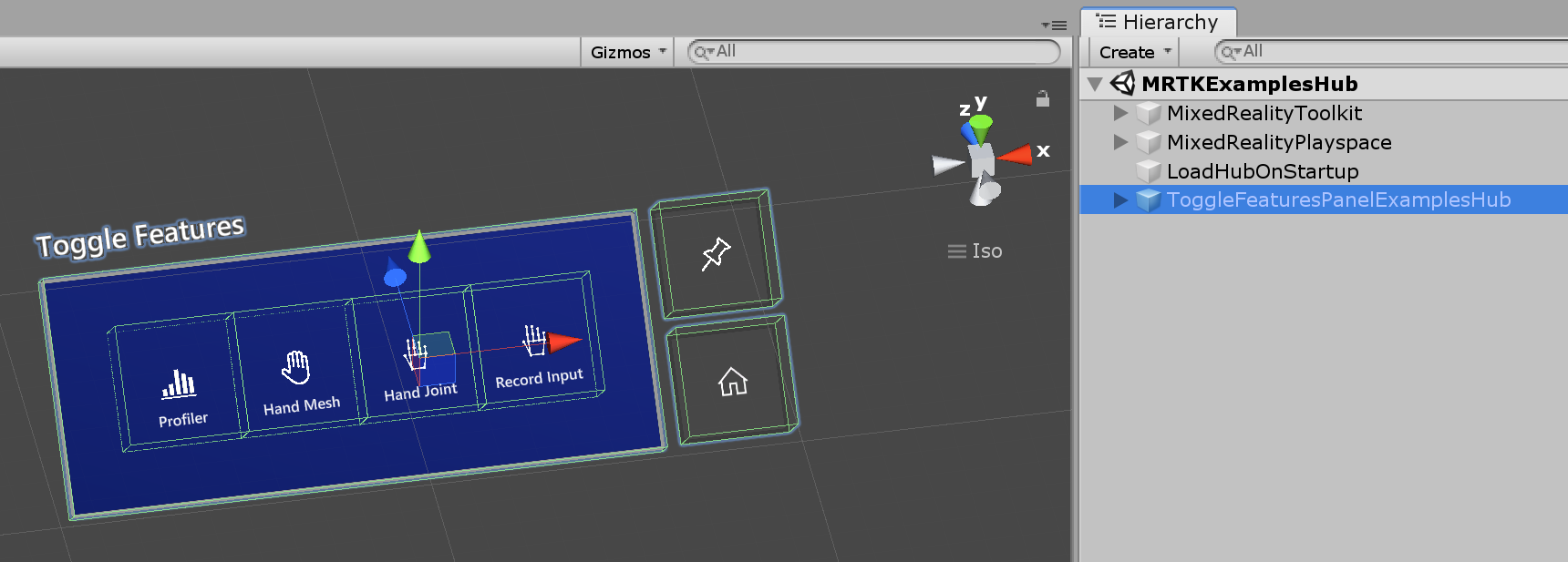
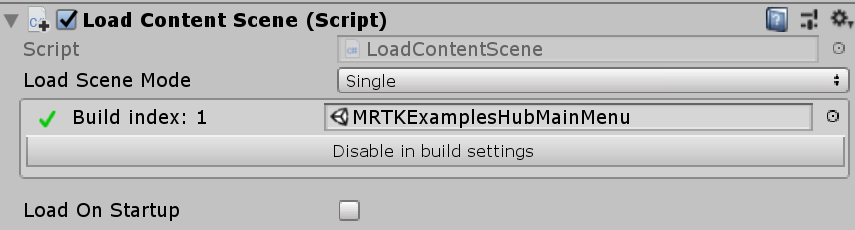 -/uitschakelen
-/uitschakelen
Extra knoppen toevoegen
Dupliceer (of voeg) in het object CubeCollectionvoorbeeldhubbutton-prefabs toe en klik op Verzameling bijwerken in de GridObjectCollection.
Hiermee wordt de cilinderindeling bijgewerkt op basis van het nieuwe totaal aantal knoppen.
Raadpleeg de pagina Objectverzameling voor meer informatie.
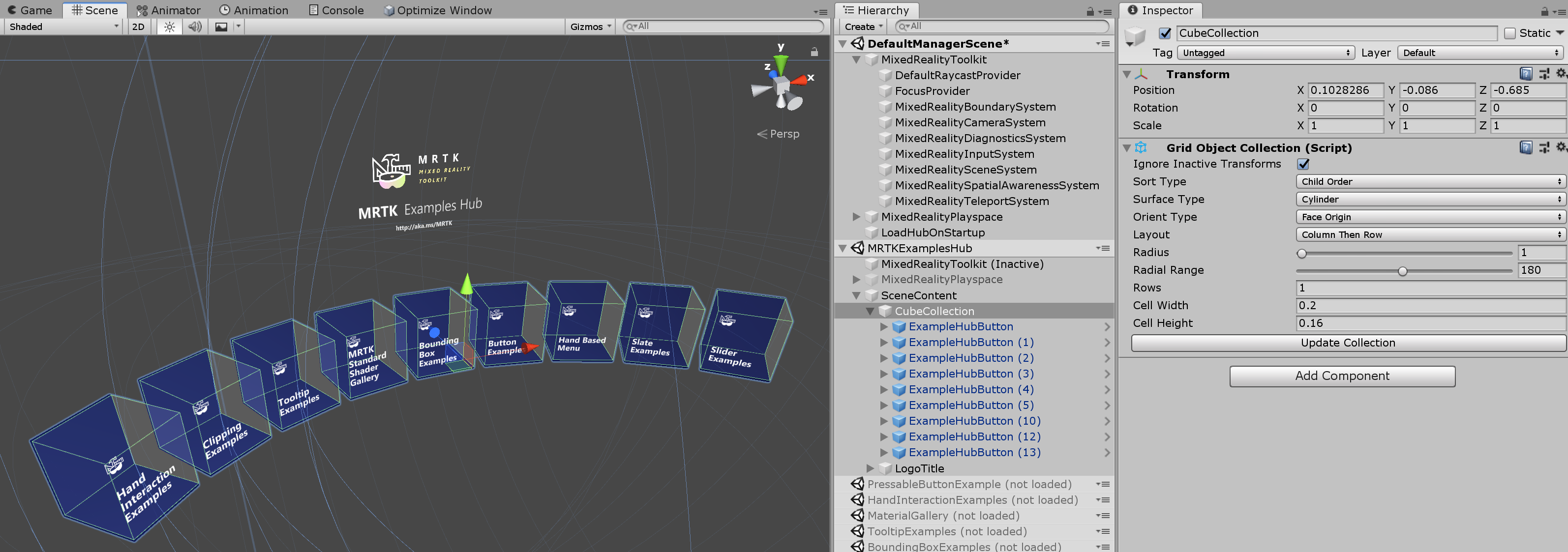
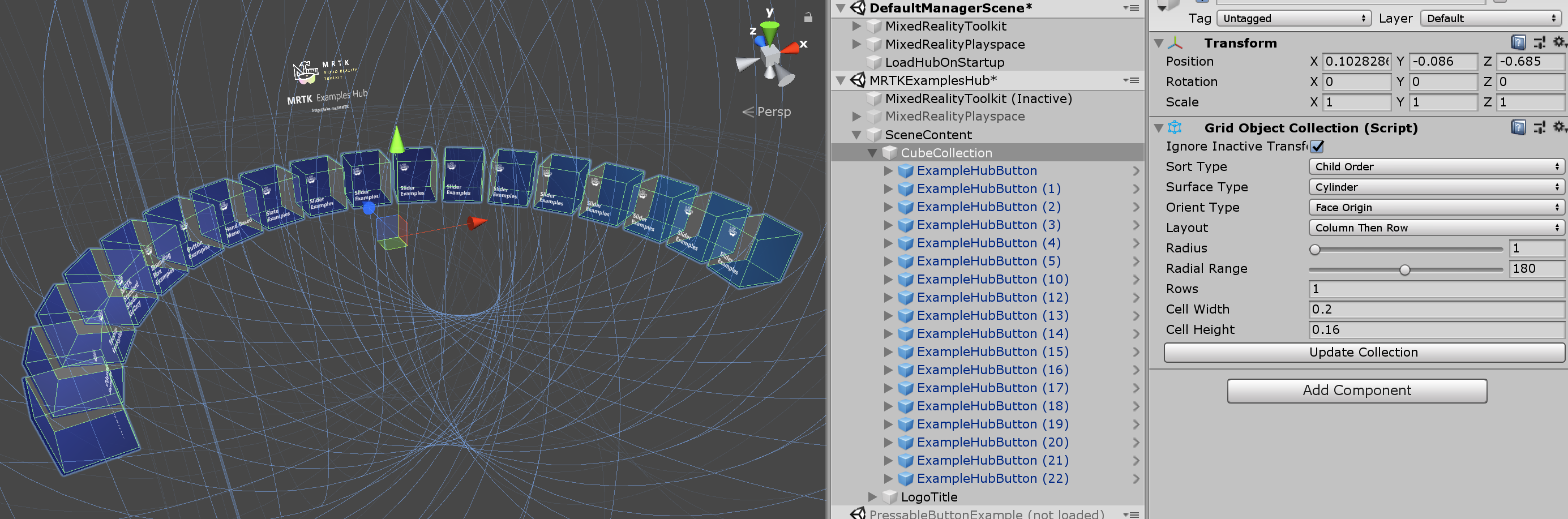
Nadat u de knoppen hebt toegevoegd, werkt u de naam van de scène bij in het LoadContentScene-script (hierboven uitgelegd). Voeg extra scènes toe aan het profiel van scenesysteem.
